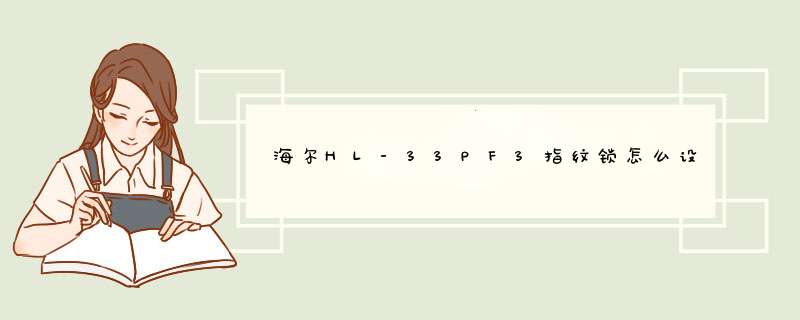
海尔HL-33PF3指纹锁不仅可以用指纹开锁,还可以用密码开锁,但是出厂时密码只有“123456”这一个,如果想要用别的密码开锁需要自己去设置。如果您不知道怎么设置那就快快看过来,让我教您吧!
设置管理密码步骤第一步:
进入管理模式。[ 海尔HL-33PF3指纹锁怎么进入管理模式 ]
第二步:
选择“1.用户管理”,按[#]键确认,然后选择”2.添加管理”,按[#],再选择“2.添加密码”,再按[#]确认。
第三步:
输入一个1-4位没有被占用的编号( 0002-9998,0001是临时密码用户 ),然后按[#]键,再输入新的6-10位数字密码,最后按[#]键确认,管理密码就添加成功了。
设置用户密码步骤第一步:
进入管理模式。
第二步:
选择“1.用户管理”,按[#]键确认,然后选择”1.添加用户”,按[#],再选择“2.添加密码”,再按[#]确认。
第三步:
输入一个1-4位没有被占用的编号(0002-9998,0001是临时密码用户),然后按屏幕导向提示 *** 作,再输入新的6-10位数字密码,最后按[#]键确认即可。
我总结:[ 海尔HL-33PF3指纹锁怎么添加指纹 ]
[ 海尔HL-33PF3指纹锁怎么恢复出厂设置 ]
[ 海尔HL-33PF3指纹锁使用问题有哪些 ]
不同型号的产品的使用说明各不相同,以下 *** 作说明仅供参考。
设置管理指纹步骤:
第一步:按下电路板上的初始化按钮,听到“嘟”一声,同时红绿灯闪烁。
第二步:这时把要设成管理指纹的手指(要求此手指从未录入过)在指纹采集器上按一下。如果此指纹采集成功,则会响一声并且指示灯从红绿灯交替闪烁变为绿灯闪烁。
第三步:继续按下同一指纹3次,每按下一次都会发出短促的“嘟”一声。
第四步:如果录入成功,则会发出较长的“嘟”一声。如果失败,则会发出“嘟—嘟”两声。
设置用户指纹步骤:
第一步:按[*]键,然后验证管理员成功后选择“用户管理”,再按[#]键确认,再选择“添加用户”,按[#]键确认,再选择“添加指纹”,按[#]键确认。
第二步:设置一个四位数编号,再按[#]键确认。
第三步:把您想要添加的指纹放在指纹头上,反复验证三次,系统提示“添加成功”即可。
海尔指纹锁的指纹添加步骤和一般指纹锁略有区别,但是流程还是挺简单的。如果您正好购买了一款海尔指纹锁准备使用,那么快来看看这款指纹锁是怎么设置指纹的吧!
设置管理指纹步骤第一步:
按下电路板上的初始化按钮,听到“嘟”一声,同时红绿灯闪烁。
第二步:
这时把要设成管理指纹的手指(要求此手指从未录入过)在指纹采集器上按一下。如果此指纹采集成功,则会响一声并且指示灯从红绿灯交替闪烁变为绿灯闪烁。
第三步:
继续按下同一指纹3次,每按下一次都会发出短促的“嘟”一声。
第四步:
如果录入成功,则会发出较长的“嘟”一声。如果失败,则会发出“嘟—嘟”两声。
设置用户指纹步骤第一步:
按[*]键,然后验证管理员成功后选择“用户管理”,再按[#]键确认,再选择“添加用户”,按[#]键确认,再选择“添加指纹”,按[#]键确认。
第二步:
设置一个四位数编号,再按[#]键确认。
第三步:
把您想要添加的指纹放在指纹头上,反复验证三次,系统提示“添加成功”即可。
我提示:[ 海尔HL-33PF3指纹锁怎么进入管理模式 ]
[ 海尔HL-33PF3指纹锁优缺点是什么 ]
[ 海尔HL-33PF3指纹锁使用问题有哪些 ]
欢迎分享,转载请注明来源:内存溢出

 微信扫一扫
微信扫一扫
 支付宝扫一扫
支付宝扫一扫
评论列表(0条)